|
||||
|
|
6 Работа в режиме «Список авторов»Данный режим работы подразумевает собой вывод списка авторов и их произведений. (Закладка «Authors») 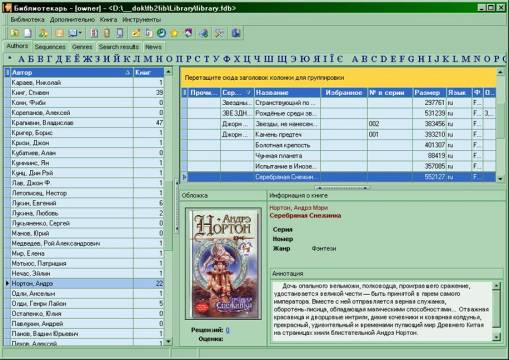 Рабочая область панели разделена на три части, слева располагается список авторов, справа вверху – список произведений, а справа внизу – информация о текущем произведении (или первом в авторском списке, или том, на который переведен курсор) включая обложку и аннотацию. Списки можно сортировать нажатием на заголовок выбранного столбца. В верхней части закладки находится буквенная панель, для облегчения поиска нужного автора. При нажатии на выбранную букву, в списке останутся только авторы ‹LASTNAME› которых начинается на эту букву, для вывода всего списка нужно нажать на панели на символ «*» (слева от буквы «А») Контекстное меню в списке «Авторов» состоит из пяти пунктов:  «Редактировать информацию об авторе». При выборе этого пункта высветится окно вида: 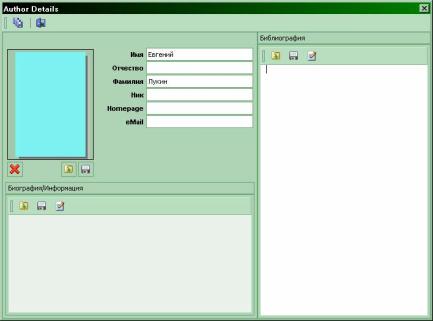 С возможностью ввода/изменения таких данных по авторам, как Фамилия, Имя, Отчество, Ник, сайт, адрес электронной почты, биография (или другая информация по автору) и библиография. «Удалить автора» - этот пункт самый понятный – при его выборе из базы данных удаляется сам автор и его произведения. В том числе могут быть удалены произведения, написанные в соавторстве (по запросу). Пользуйтесь им осторожно, потому что книги автора естественно удаляются вместе с ним. «Редактировать синонимы» – по данному пункту высветится таблица, для редактирования синонимов авторов. Для чего это? Ну например некоторые авторы публикуются как под собственным именем, так и под псевдонимами или даже несколькими псевдонимами. Например: Кир Булычев – Игорь Всеволодович Можейко. Таким образом имеется возможность устанавливать для отдельных авторов синонимы, а при включении галочки "Показывать в списке авторов" он будет высвечиваться с теми же книгами, что и исходный автор, но другим цветом, говорящим о том, что это синоним. Без простановки галочки «показывать», синоним будет нести просто справочную информацию. «Сделать синонимом» – при выборе данного пункта, Вам будет предложено выбрать автора, который станет синонимом текущего. При этом текущий автор (на котором активизировалась команда) исчезнет из списка. Его книги будут добавлены к книгам того автора, которому вы его назначили в синонимы. Внимание! Операция необратима! Вернуться к первоначальным вариантам в случае ошибки будет сложно! Для этого нужно будет выгрузить все книги, принадлежащие теперь тому автору который остался, удалить их из базы, вместе с автором, а затем принять обратно. Или, отображать убранного автора как синоним (соответственно с тем же списком книг, как и у исходного автора), для чего в таблице настройки синонимов установить галочку «показывать в списке авторов». Программа позволяет заносить одинаковые имена синонимов, но они будут независимы друг от друга – будет все равно несколько строк. «Проверка написания» – данная опция позволяет выявить не кириллические символы в имени-фамилии автора. 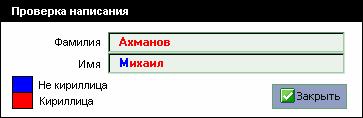 Достаточно полезная фишка при обработке файлов из разных источников. В указанном примере имя «Михаил» на самом деле начинается на латинскую «M», что не верно. И в случае с таким же автором, занесенным верно (с русской «М» в имени) авторов в списке будет двое (для программы то буквы разные) внешне одинаковых по написанию. Причем здесь есть один нюанс, фаза луны и звезды при физическом наличии данного примера, (или похожего), могут сойтись таким образом, что при файловом хранении папка у этих авторов будет общей. А если еще и названия произведений совпадают – то файл будет один на две записи. Это чревато тем, что когда вы начнете разгребать такого рода ошибки, то удалив некорректно занесенного автора, или дублирующее произведение, можете убить книги правильно занесенного автора. Хорошо, что это встречается очень редко. Перейдем к работе со списками книг. При нажатии правой кнопкой на выбранном произведении высвечивается богатое контекстное меню для работы с книгами, которое почти полностью дублирует пункт меню программы «Книга»: 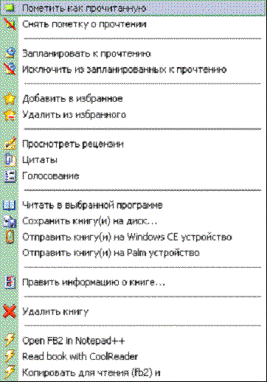 При двойном щелчке по книге (или нажатии «Enter») книга откроется в редакторе. По умолчанию это HaaliReader, включенный в комплект поставки, но его можно заменить в настройках программы. Также можно заменить и само действие, производимое при нажатии на книгу, подробнее -"настройка программы" В принципе все пункты интуитивно понятны, хотелось бы добавить что при помощи пункта « Править информацию о книге» можно изменить описание (DESCRIPTION) непосредственно книги, т.е. информацию в FB2-файле, в том числе автора, аннотацию, название, серию и т.п. Технология внесения изменений следующая: например, если аннотация не изменялась, то в FB2-файле останется узел ‹annotation›, который полностью совпадает с исходным. ОДНАКО, если текст в поле "Аннотация" изменялся, то узел ‹annotation› в FB2-файле будет переписан заново, используя простое разбиение текста на параграфы при помощи тега ‹p›, и при этом потеряется сложное форматирование аннотации (если оно конечно было). В общем без большой надобности не редактируйте поля «Аннотация», «История» и «Прочее», или пользуйтесь для этого специализированными программами и перезаписывайте книгу в базе. Пункты с символом "молнии" – произвольно настраиваемое пользовательское меню. Кроме того, можно настраивать содержимое таблицы списка произведений, нажав на левую верхнюю ячейку заголовка и отметив нужные пункты в появившемся окне.  Изменение способа хранения Если по каким либо причинам, вас перестал устраивать текущий способ хранения книгЮ например был способ «База данных» а захотелось «Файловая система», то в программе предусмотрена возможность изменить его автоматически. Для этого зайдите в пункт «Библиотека» > «Изменить способ хранения»  Параметры «Удалять поле» и «Очищать исходники» предназначены для убийства старых копий в старом месте хранения. Пользуйтесь этими функциями осторожно и при необходимости, например если у вас напряженка с местом на дисках. При переводе в файловую систему не забудьте настроить шаблон формирования каталогов/файлов (см. Точка монтирования). Теоретически можно использовать данную опцию не совсем по назначению, а именно: для перегона библиотеки из «Файловой системы» в «Файловую систему» с измененным шаблоном и в другую точку монтирования, но при таком раскладе эта функция работает нестабильно – а именно – иногда убивает содержимое архивов. Ошибка надеюсь вылечится в следующих апдейтах программы. |
|
||
|
Главная | В избранное | Наш E-MAIL | Прислать материал | Нашёл ошибку | Наверх |
||||
|
|
||||
